 |
 |
|
||
 |
||||
Entfernen von Staubflecken
Mit der Funktion Dust Removal (Staubentfernung) in Epson Scan können Sie die Vorlagen beim Scannen virtuell von Staub reinigen.
|
Ursprüngliches Bild
|
Nach Anwendung der Dust Removal (Staubentfernung)
|
 |
 |
 Hinweis:
Hinweis:|
Entfernen Sie vor dem Scannen von Vorlagen vorsichtig den Staub, den Sie mit bloßen Auge sehen können.
|
Befolgen Sie diese Schritte, um Staubflecken mit Epson Scan zu entfernen.
 |
Legen Sie die Vorlage auf den Scanner. Weitere Einzelheiten finden Sie in der Broschüre.
|
 |
Starten Sie Epson Scan. Anleitungen finden Sie in einem dieser Abschnitte.
|
 |
Wenn das Epson Scan-Fenster angezeigt wird, gehen Sie, je nach aktuell gewähltem Scan-Modus, wie folgt vor:
|
Home Mode (Standard Modus) und Professional Mode (Professioneller Modus): Weiter mit Schritt 4.
Full Auto Mode (Vollautomatischer Modus): Klicken Sie auf die Schaltfläche Customize (Benutzerdef.). Aktivieren Sie das Kontrollkästchen Dust Removal (Staubentfernung) und klicken Sie auf OK. Fahren Sie mit Schritt 9 fort.
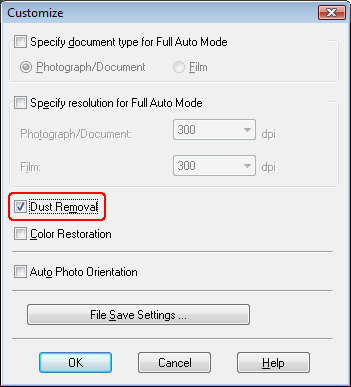
 Hinweis:
Hinweis:|
Informationen zur Verwendung des Full Auto Mode (Vollautomatischer Modus) beim Scannen von Dokumenten oder Fotos finden Sie unter Verwendung des Vollautomatischer Modus.
Informationen zum Wechseln des Scanmodus beim Scannen von Dokumenten oder Fotos finden Sie unter Ändern des Scan-Modus.
|
 |
Wählen Sie die Basiseinstellungen für die Vorlagenart, und dann die Zieleinstellung für die Art und Weise, wie Sie das Bild oder die Bilder verwenden möchten. Informationen finden Sie unter Wahl der Grundeinstellungen.
|
 |
Klicken Sie auf die Schaltfläche Preview (Vorschau), um das Bild bzw. die Bilder in der Vorschau anzuzeigen, und wählen Sie den Scan-Bereich. Siehe Anzeige des Scan-Bereichs in der Vorschau und Anpassen des Scan-Bereichs.
|
 |
Führen Sie einen der folgenden Schritte aus, um die Dust Removal (Staubentfernung) zu wählen.
|
Home Mode (Standard Modus): Klicken Sie auf das Kontrollkästchen Dust Removal (Staubentfernung).


Professional Mode (Professioneller Modus): Scrollen Sie nach unten zum Bereich Adjustments (Korrekturen) und aktivieren Sie das Kontrollkästchen Dust Removal (Staubentfernung). Wenn Sie den Grad der Staubentfernung erhöhen oder verringern möchten, klicken Sie neben der Option auf + (Windows) oder  (Mac OS X) und wählen Sie in der Liste Level (Niveau) eine Einstellung.
(Mac OS X) und wählen Sie in der Liste Level (Niveau) eine Einstellung.
 (Mac OS X) und wählen Sie in der Liste Level (Niveau) eine Einstellung.
(Mac OS X) und wählen Sie in der Liste Level (Niveau) eine Einstellung.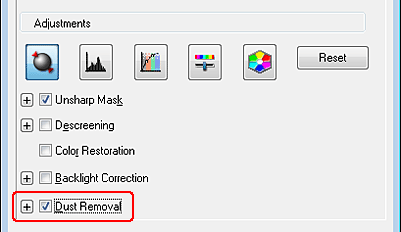
 Hinweis:
Hinweis:|
Das Ergebnis der Staubentfernung wird nicht im Preview (Vorschau)-Fenster angezeigt. Sie müssen das Bild zuerst scannen.
|
 |
Nehmen Sie, wenn nötig, weitere Bildkorrekturen vor. Siehe Anpassen der Farbe und weiterer Bildeinstellungen.
|
 |
Verkleinern/Vergrößern Sie das Bild, wenn nötig. Siehe Wahl der Scan-Größe.
|
 |
Klicken Sie auf die Schaltfläche Scan (Scannen), um das Bild (die Bilder) zu scannen und gleichzeitig den Staub zu entfernen.
|
Was als nächstes folgt, hängt davon ab, wie Epson Scan gestartet wurde. Informationen finden Sie unter Ausführen des Scan-Vorgangs.